如何在ppt2010中制作五角星图形?下面是ppt2010制作五角星图形的方法,希望可以帮助到你们。
在ppt2010制作五角星图形的方法
①启动PowerPoint2010,点击菜单栏--插入--形状,选择五角星图形,在空白页面中画出来。

②画好之后,选中,在格式选项卡中单击形状效果,在预设中选择第三排第四个样式。
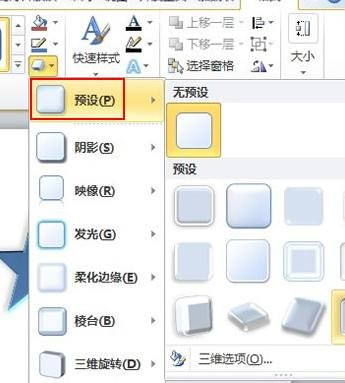
③继续在棱台选项中,选择第二排第二种样式。
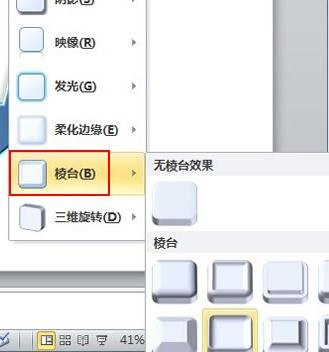
④在三维旋转中,选择平行第二排中的第三个。
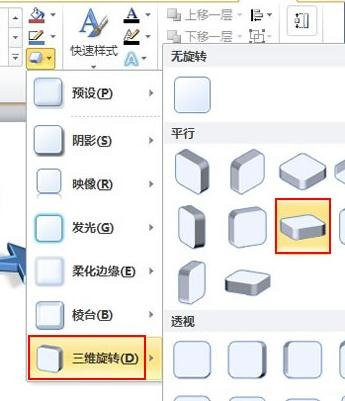
⑤最后将五角星的颜色改为红色即可。
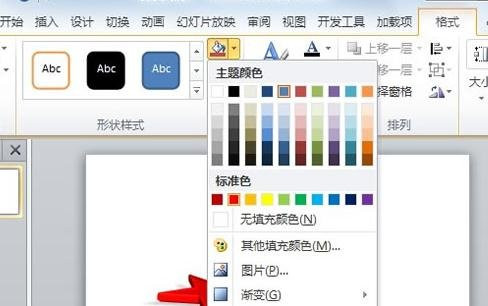
⑥最后的样子大家可以看下面的图:
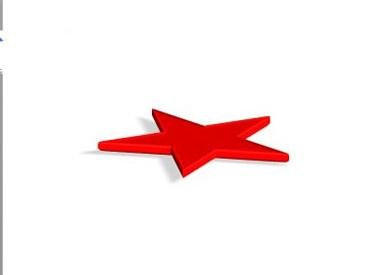
以上就是如何在ppt2010中制作五角星图形的全部内容了,大家都学会了吗?
 天极下载
天极下载


































































 火绒安全软件
火绒安全软件
 微信电脑版
微信电脑版
 腾讯电脑管家
腾讯电脑管家
 万步网客户端
万步网客户端
 钉钉电脑版
钉钉电脑版
 向日葵远程控制软件
向日葵远程控制软件
 微信最新版
微信最新版
 自然人电子税务局(扣缴端)
自然人电子税务局(扣缴端)